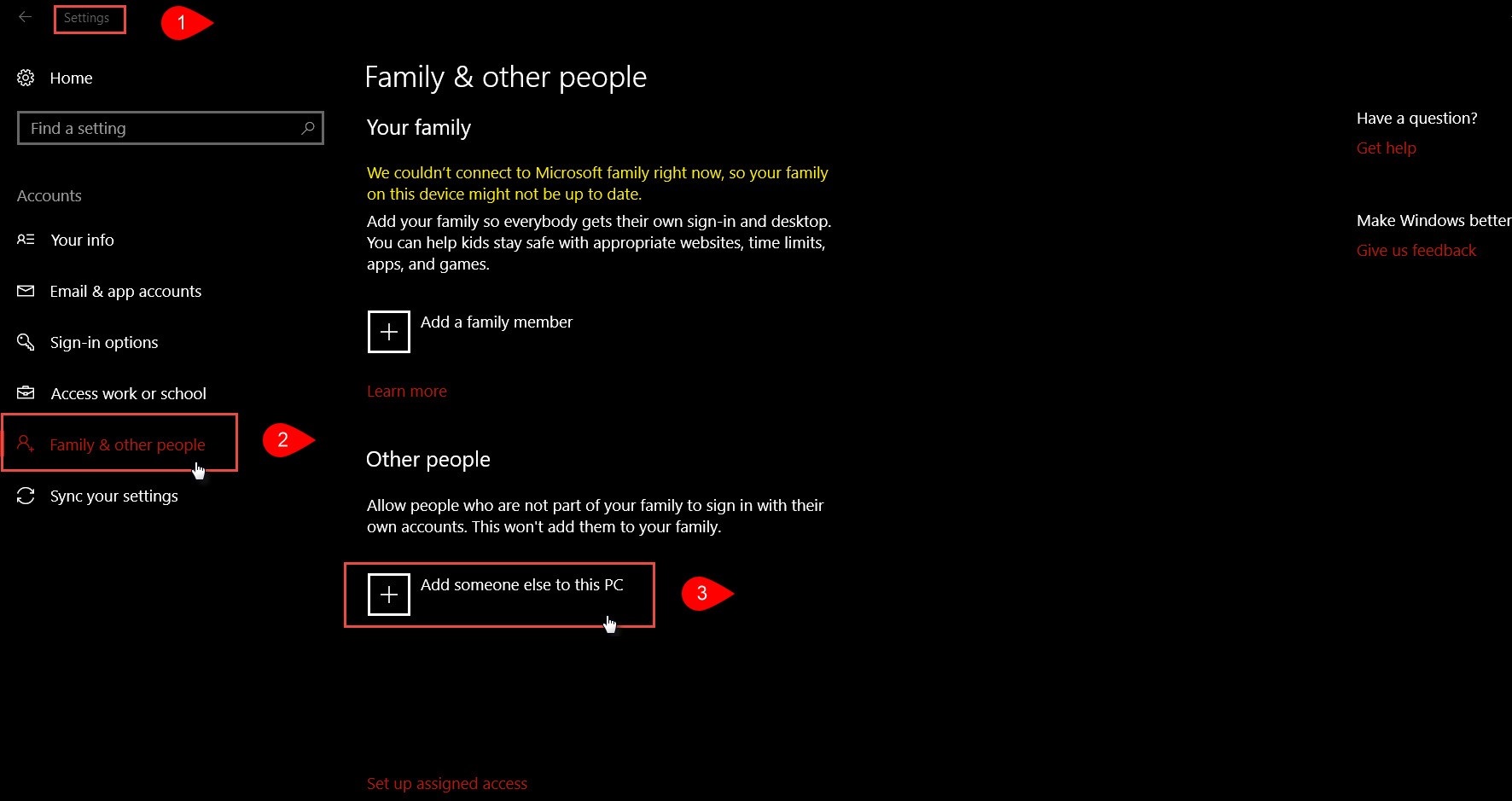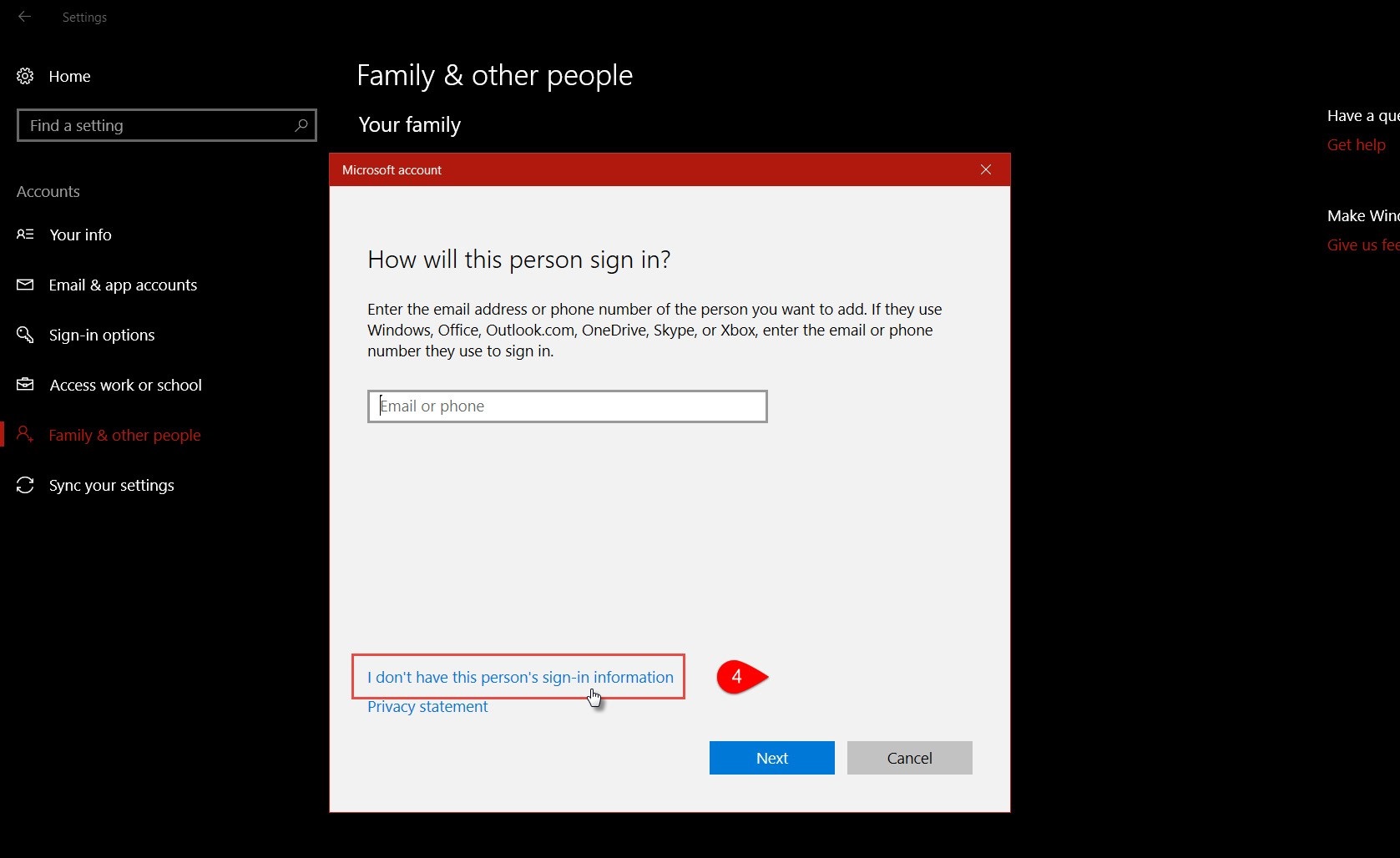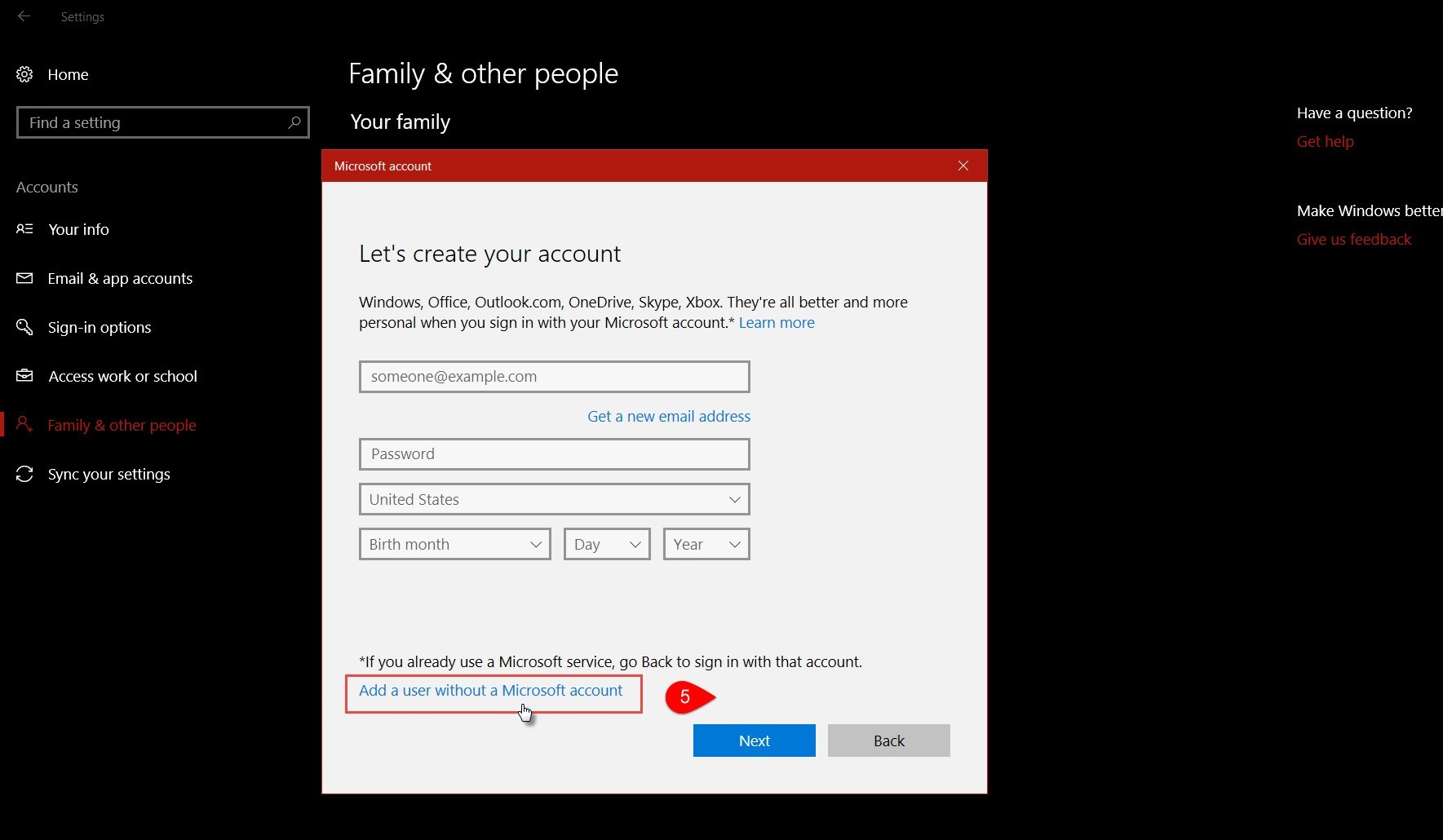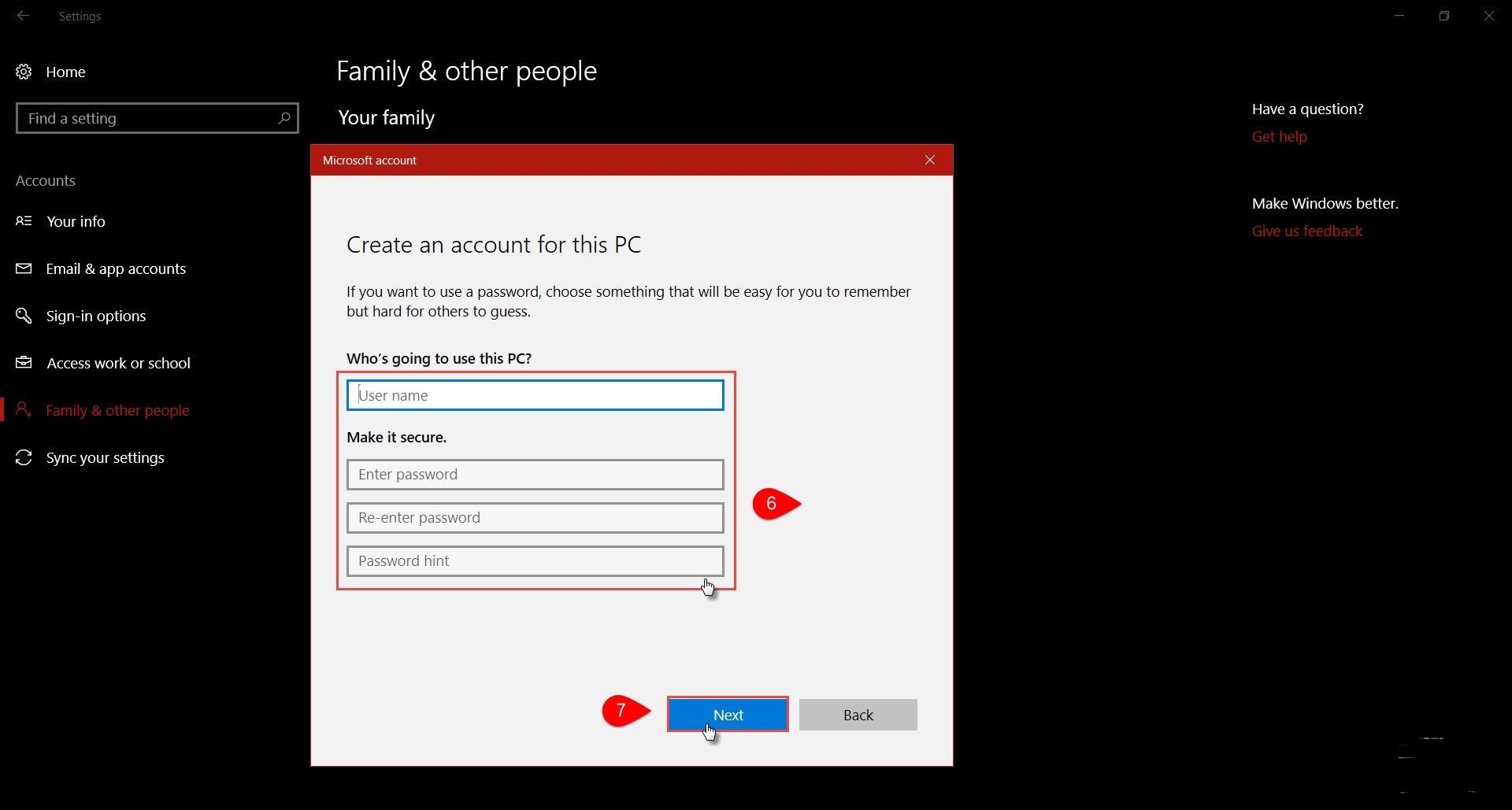يمكنك إنشاء حساب مستخدم محلي أو حساب مسؤول في Windows 10 على جهاز الكمبيوتر المخصص لطفلك أو لك أو لأي شخص آخر لا يوجد لديه حساب في مايكروسوفت.
كيفية إنشاء حساب مستخدم محلي أو حساب مسؤول في Windows 10؟
يساعدك موقع جيمر عربي في إنشاء حساب مستخدم محلي أو حساب مسؤول في Windows 10 في الاصدارين (Home) و (Professional) و (Enterprise) باتباع الخطوات التالية:
إنشاء حساب مسؤول في الاصدار Windows 10 Home والاصدار Windows 10 Professional
- قم بتحديد زر البدء.
- اضغط على الإعدادات ثم الحسابات.
- تقوم بالضغط على العائلة وأشخاص آخرون ثم تضغط على إضافة شخص آخر لجهاز الكمبيوتر هذا.
- تكتب اسم المستخدم وكلمة المرور بالإضافة إلى تلميح لكلمة المرور الخاصة بالمستخدم، ثم تضغط على التالي.
إنشاء حساب مسؤول في الإصدار Windows 10 Enterprise
- اضغط على زر البدء ثم تختار الإعدادات.
- تقوم بالضغط على الحسابات وتختار منها هذا الخيار أشخاص آخرون ثم تضغط على إضافة شخص آخر لهذا الكمبيوتر.
- قم بتحديد لا أملك أي معلومات لتسجيل الدخول الخاصة بذلك الشخص وسوف تجدها في الأسفل من الصفحة.
- في الصفحة التالية قم بتحديد إضافة مستخدم لا يملك حساب مايكروسوفت وسوف تجده أسفل الصفحة.
- اكتب اسم المستخدم وكلمة المرور بالإضافة إلى كتابة تلميح لكلمة المرور ثم اضغط على التالي.
كيف تجعل الحساب الجديد حساب مسؤول؟
لكل تجعل حسابك الجديد حساب مسؤول فعليك أن تنفذ الخطوات التالية:
- تضغط على البدء ثم تضغط على الإعدادات وتختار الحساب ثم العائلة وأشخاص آخرون.
- يمكنك أن تختار خيار أشخاص آخرون إذا كنت تقوم باستخدام Windows 10 Enterprise.
- قم بتحديد تغيير النوع الخاص بالحساب ضمن نوع الحساب.
- ابدأ بتحديد المسؤول ثم اضغط على كلمة موافق.
- تقوم بإعادة تشغيل جهاز الكمبيوتر وتبدأ بتسجيل الدخول عن طريق استخدامك لحساب المسؤول الجديد المخصص لك.